Trong Microsoft Excel, bạn có thể dễ dàng ẩn các cột chứa dữ liệu không cần thiết hiển thị. Tuy nhiên, việc nhóm cột (group columns) thường là một phương pháp vượt trội để đạt được mục tiêu tương tự, đặc biệt khi bạn làm việc với các tập dữ liệu lớn hoặc muốn bảng tính của mình linh hoạt hơn. Hướng dẫn chi tiết này từ tinhoccongnghe.net sẽ chỉ cho bạn cách nhóm và bỏ nhóm cột trong Excel, giúp bạn nâng cao kỹ năng quản lý và trình bày dữ liệu chuyên nghiệp. Bạn cũng có thể áp dụng phương pháp này để nhóm và bỏ nhóm các hàng trong Excel một cách tương tự.
Vì Sao Nên Nhóm Cột Thay Vì Ẩn Cột Trong Excel?
Trước khi đi sâu vào cách tạo các nhóm cột trong Excel, chúng ta hãy cùng tìm hiểu những lợi ích vượt trội của phương pháp này so với việc ẩn và hiện cột truyền thống. Việc hiểu rõ những ưu điểm này sẽ giúp bạn đưa ra lựa chọn tối ưu cho việc tổ chức dữ liệu của mình.
Dễ Dàng Kiểm Soát và Hiển Thị Dữ Liệu
Khi bạn ẩn các cột trong Excel (bằng cách nhấp chuột phải vào cột và chọn “Hide”), rất dễ dàng để bạn hoặc người khác quên rằng bảng tính đang chứa dữ liệu bị ẩn. Mặc dù các tiêu đề cột có thể cung cấp một gợi ý nhỏ về các cột bị ẩn, đây không phải là cách đáng tin cậy để theo dõi bố cục của bảng tính, đặc biệt khi các tiêu đề cột có thể bị tắt đi. Việc nhóm cột sẽ hiển thị rõ ràng các biểu tượng nhóm, giúp người dùng dễ nhận biết và quản lý.
Tăng Tốc Quy Trình Làm Việc và Cải Thiện Trải Nghiệm Người Dùng
Mở rộng và thu gọn các cột đã nhóm nhanh chóng và trực quan hơn nhiều so với việc ẩn và hiện cột thông qua menu chuột phải. Do đó, việc nhóm cột không chỉ giúp tăng tốc quy trình làm việc trong Excel và cải thiện khả năng tổ chức của bảng tính, mà còn làm cho bảng tính trở nên thân thiện hơn với người dùng, đặc biệt nếu nhiều người cùng truy cập và sử dụng.
Khả Năng Tạo Nhóm Con (Subgroups) Linh Hoạt
Một ưu điểm lớn khác của việc nhóm cột trong Excel là khả năng tạo các nhóm con (subgroups), điều mà bạn không thể thực hiện khi chỉ ẩn cột. Kết quả là, việc nhóm cột tăng thêm tính linh hoạt cho bảng tính của bạn, cho phép bạn hiển thị hoặc ẩn các cấp độ dữ liệu khác nhau chỉ với một cú nhấp chuột.
Lưu ý: Mặc dù nhóm cột có nhiều lợi ích, việc ẩn cột vẫn là một lựa chọn tốt trong một số trường hợp cụ thể. Ví dụ, nếu bạn có một cột tính toán mà mục đích duy nhất là hỗ trợ các cột khác hiển thị dữ liệu chính xác và không bao giờ cần được nhìn thấy, bạn có thể ẩn hoàn toàn cột này bằng cách nhấp chuột phải vào tiêu đề cột và chọn “Hide”.
Hướng Dẫn Cách Nhóm Cột Trong Excel Chi Tiết
Việc nhóm cột trong Excel là một quy trình đơn giản với chỉ vài bước cơ bản. Chúng ta sẽ cùng tìm hiểu qua một ví dụ cụ thể.
Giả sử bạn có dữ liệu tổng doanh số hàng tháng của mười cửa hàng và tổng doanh số cả năm ở cuối bảng tính. Mục tiêu của bạn là thu gọn các cột từ B đến Q để dễ dàng phân tích dữ liệu tổng thể hàng năm, chỉ để lại số cửa hàng ở cột A và tổng doanh số hàng năm ở cột R. Để thực hiện điều này, hãy làm theo các bước sau:
Bước 1: Chọn các cột cần nhóm.
Nhấp vào tiêu đề cột B và kéo chuột sang phải cho đến khi chọn được tất cả các cột đến cột Q.
Lưu ý quan trọng: Bạn chỉ có thể nhóm các cột liền kề trong Excel. Không thể nhóm các cột không liền kề.
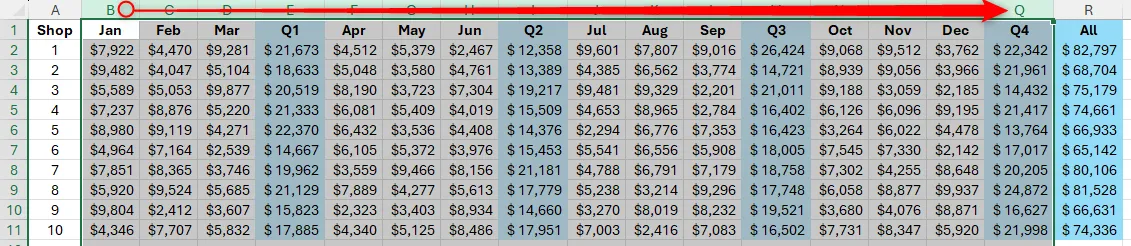 Chọn các cột B đến Q trong bảng tính Excel chứa dữ liệu doanh số cửa hàng để nhóm
Chọn các cột B đến Q trong bảng tính Excel chứa dữ liệu doanh số cửa hàng để nhóm
Bước 2: Kích hoạt tính năng Group.
Trên thanh Ribbon, hãy chuyển đến thẻ Data, sau đó tìm nhóm Outline. Tại đây, nhấp vào nửa trên của nút Group. Nếu bạn đang làm việc trên màn hình rộng hơn, nút Group có thể hiển thị trực tiếp mà không cần nhấp vào “Outline” trước.
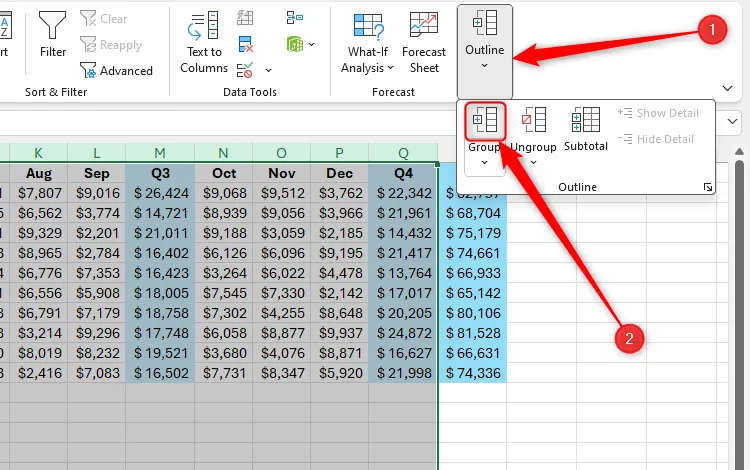 Nút Group trong mục Outline thuộc thẻ Data trên thanh Ribbon của Excel
Nút Group trong mục Outline thuộc thẻ Data trên thanh Ribbon của Excel
Mẹo nhanh: Nếu bạn thích sử dụng phím tắt Excel, sau khi chọn các cột liên quan, hãy nhấn Alt + Shift + Mũi tên phải.
Sau khi thực hiện, bạn sẽ thấy một đường kẻ và dấu trừ (-) xuất hiện phía trên các cột đã chọn, cho biết chúng đã được nhóm. Khi bạn nhấp vào dấu trừ này, các cột đó sẽ tạm thời bị ẩn, và dấu trừ sẽ chuyển thành dấu cộng (+). Bạn có thể nhấp vào dấu cộng để mở rộng lại các cột này.
Cách Tạo Nhóm Con (Subgroups) Trong Excel Để Phân Tích Sâu Hơn
Sau khi đã tạo nhóm chính cho dữ liệu cả năm, mục tiêu tiếp theo là tạo các nhóm con cho từng quý.
Để làm được điều này, điều quan trọng là mỗi nhóm con phải được phân tách bởi một cột trống hoặc một cột tổng. Nếu bạn cố gắng tạo các nhóm hoặc nhóm con liền kề trực tiếp, Excel sẽ coi chúng là một nhóm liên tục. Trong ví dụ của chúng ta, các cột tổng E, I, M và Q sẽ đóng vai trò là rào cản giữa mỗi nhóm con, cho phép chúng ta tạo các nhóm con cho các cột B đến D (Quý 1), F đến H (Quý 2), J đến L (Quý 3) và N đến P (Quý 4).
Để tạo nhóm con đầu tiên cho Quý 1, chọn các cột B đến D, sau đó nhấp vào Outline > Group trong thẻ Data trên thanh Ribbon, tương tự như cách bạn đã nhóm chính.
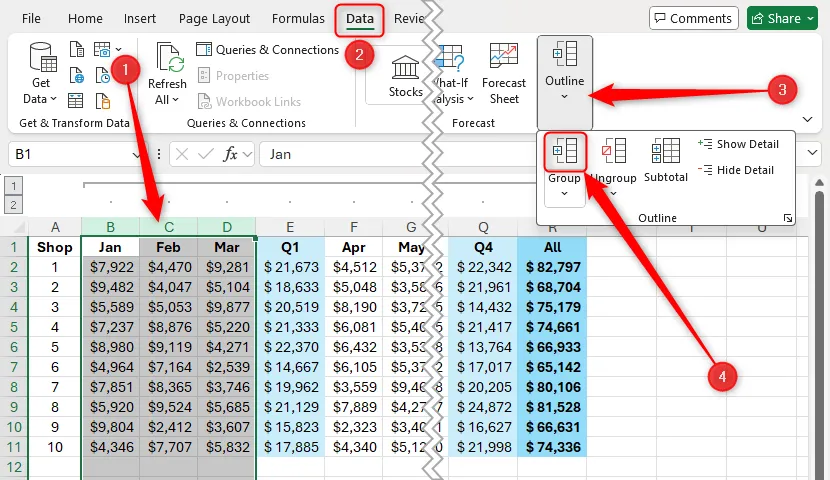 Chọn các cột B đến D trong Excel để tạo nhóm con Q1 và nút Group được tô sáng
Chọn các cột B đến D trong Excel để tạo nhóm con Q1 và nút Group được tô sáng
Bây giờ, Excel đã thêm một đường chỉ báo nhóm phụ và biểu tượng dấu trừ phía trên nhóm con này. Lặp lại quy trình này cho các quý còn lại cho đến khi tất cả các nhóm con đều có đường chỉ báo và dấu trừ riêng.
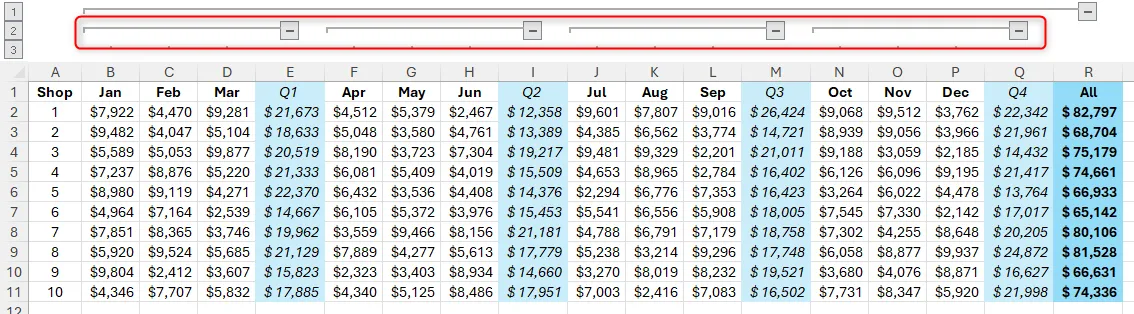 Bảng tính Excel với một nhóm cột chính và bốn nhóm con đã được tạo
Bảng tính Excel với một nhóm cột chính và bốn nhóm con đã được tạo
Bạn có thể nhấp vào bốn dấu trừ để thu gọn từng nhóm con hàng quý, chỉ để lại các cột tổng hiển thị. Sau đó, nhấp vào dấu cộng để mở rộng chúng trở lại.
Các nút số ở bên trái của các đường chỉ báo thể hiện số lượng cấp độ nhóm bạn đã áp dụng cho dữ liệu của mình. Bạn có thể nhấp vào các nút này để nhanh chóng chuyển đổi giữa các chế độ xem nhóm khác nhau.
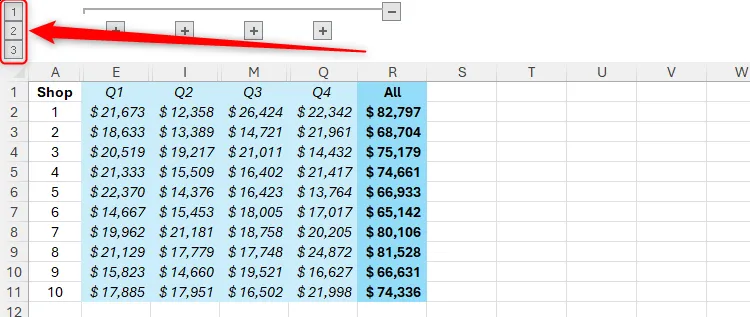 Các chỉ báo cấp độ nhóm số (1, 2, 3) được tô sáng trong Excel
Các chỉ báo cấp độ nhóm số (1, 2, 3) được tô sáng trong Excel
- Nhấp vào số cấp độ cao nhất (ví dụ: “3”) sẽ hiển thị tất cả dữ liệu đã được nhóm, bao gồm tổng thể (cấp 1), tổng quý (cấp 2) và tất cả dữ liệu chi tiết (cấp 3).
- Nhấp vào số cấp độ “2” sẽ thu gọn tất cả các nhóm con, chỉ để lại tổng thể (cấp 1) và tổng quý (cấp 2) hiển thị.
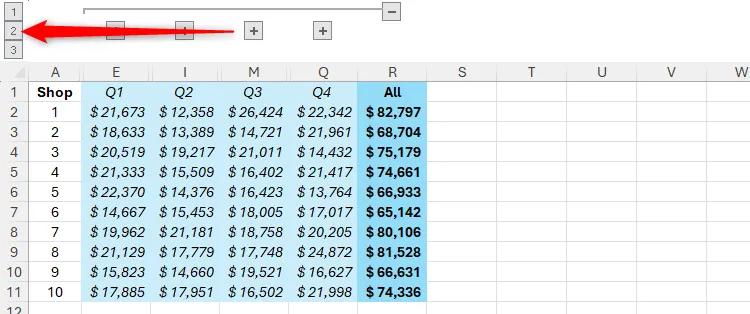 Cấp độ nhóm 2 được chọn trong Excel, hiển thị các nhóm con hàng quý
Cấp độ nhóm 2 được chọn trong Excel, hiển thị các nhóm con hàng quý - Cuối cùng, nhấp vào số cấp độ “1” chỉ để lại tổng thể hiển thị.
Vì vậy, ngoài việc nhấp vào dấu cộng và dấu trừ để mở rộng và thu gọn từng nhóm, bạn có thể nhấp vào các số cấp độ để mở rộng và thu gọn tất cả các nhóm thuộc từng cấp độ cùng một lúc.
Excel cũng có tùy chọn tự động chèn nhóm bằng cách xác định các cột chứa công thức tính tổng phụ trong dữ liệu của bạn. Để kích hoạt tính năng này và xem liệu nó có phù hợp với dữ liệu của bạn hay không (tùy thuộc vào cách bố trí), trong thẻ Data trên thanh Ribbon, nhấp vào Outline, sau đó chọn tùy chọn thả xuống Group và nhấp vào Auto Outline.
Hướng Dẫn Bỏ Nhóm Cột Trong Excel
Để đưa các cột của bạn trở về trạng thái ban đầu hoặc để giữ một số dữ liệu nhất định hiển thị khi bạn thu gọn các nhóm khác, bạn có thể sử dụng nút Ungroup của Excel.
Đầu tiên, chọn các cột đã nhóm mà bạn muốn bỏ nhóm (ở bất kỳ cấp độ nào). Sau đó, nhấp vào Ungroup trong menu thả xuống Outline của thẻ Data trên thanh Ribbon.
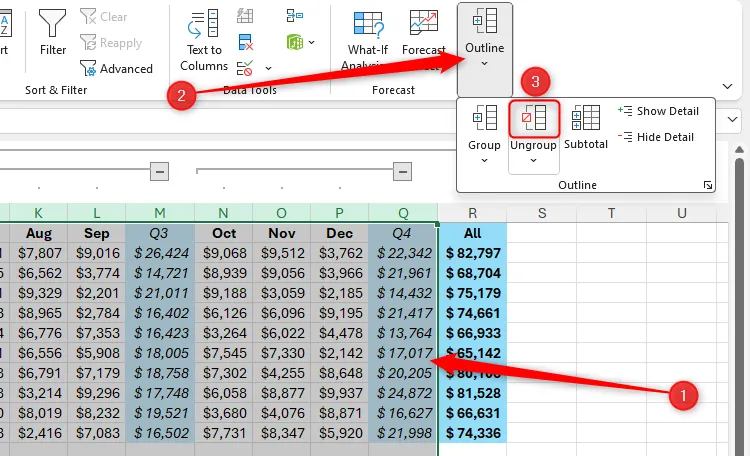 Nút Ungroup trong mục Outline thuộc thẻ Data trên Excel để bỏ nhóm cột
Nút Ungroup trong mục Outline thuộc thẻ Data trên Excel để bỏ nhóm cột
Mẹo nhanh: Ngoài ra, sau khi chọn các cột đã nhóm, bạn có thể nhấn Alt + Shift + Mũi tên trái.
Trong ví dụ về dữ liệu bán hàng, bạn có thể muốn bỏ nhóm dữ liệu cho Quý 4, vì những con số này thể hiện số liệu thống kê gần đây nhất trong bảng tính. Kết quả là, ngay cả khi thu gọn nhóm về cấp độ 2 để ẩn dữ liệu của ba quý đầu tiên, các số liệu cho Quý 4 vẫn sẽ hiển thị.
Để xóa tất cả các nhóm cột (và hàng) trong bảng tính của bạn, trong thẻ Data, nhấp vào Outline > Ungroup > Clear Outline.
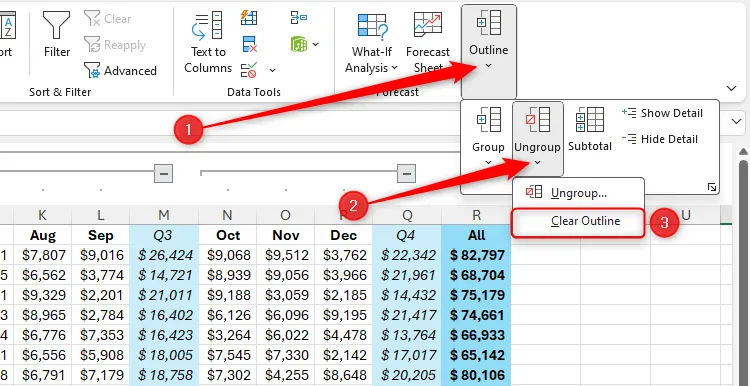 Tùy chọn Clear Outline trong thẻ Data trên thanh Ribbon của Excel để xóa tất cả nhóm
Tùy chọn Clear Outline trong thẻ Data trên thanh Ribbon của Excel để xóa tất cả nhóm
Lưu ý: Nếu bạn xóa một số cột trong một nhóm, các cột còn lại trong nhóm đó vẫn sẽ được nhóm cùng nhau. Tuy nhiên, nếu bạn xóa tất cả các cột trong một nhóm, nhóm đó sẽ biến mất hoàn toàn.
Nhóm cột là một thủ thuật Excel vô cùng hữu ích để tối ưu hóa việc quản lý và trình bày dữ liệu, đặc biệt với các bảng tính lớn. Việc áp dụng thành thạo tính năng này sẽ giúp bạn và đồng nghiệp làm việc hiệu quả hơn, đồng thời mang lại cái nhìn tổng quan rõ ràng và dễ dàng tùy chỉnh hơn về dữ liệu. Hãy thực hành các bước trên để làm chủ tính năng nhóm cột và đưa kỹ năng Excel của bạn lên một tầm cao mới. Đừng quên truy cập tinhoccongnghe.net thường xuyên để cập nhật thêm nhiều thủ thuật và kiến thức công nghệ hữu ích khác!